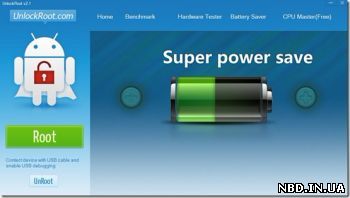Статьи
Телефония
Android
Статьи
Телефония
Android
Как скопировать файлы с смартфона по вай фай

Можно поставить любое аналогичное бесплатное предложение. Я просто выбираю у которого выше рейтинг и больше скачиваний.
Создаем FTP сервер на Android
1. Откройте My FTP Server на своем девайсе и зайдите в настройки, нажав на соответствующую иконку в правом верхнем углу экрана.
2. Придумайте имя пользователя и пароль. Остальные данные можно оставить без изменений.
3. Сохраните настройки, нажав на изображение дискеты в правом верхнем углу.
4. В главном окне программы нажмите «Start Server».
Пункт «Server Status» загорится зеленым цветом с надписью «ON».
Подключаем ПК к Android по Wi-Fi
1. Откройте «Проводник» на вашем ПК и перейдите в раздел «Компьютер».
2. Клацните по пустому месту правой кнопкой мыши и выберите пункт «Добавить новый элемент в сетевое окружение».
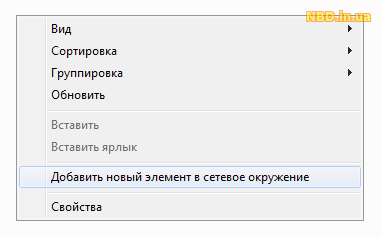
3. Нажмите «Далее» в открывшемся окне и укажите, где вы хотите создать сетевое соединение. У вас будет доступен один единственный пункт «Выберите другое сетевое размещение». Нажмите «Далее».
4. В новом окне введите сетевой адрес, который указан в My FTP Server.
5. Дальше введите имя пользователя, которое вы придумали в настройках FTP-сервера.
6. После введите имя для сетевого соединения. Можно оставить IP сервера.
7. В конце появится уведомление об успешном завершении работы мастера добавления сетевого размещения. Нажмите «Далее».
8. Теперь в разделе «Компьютер» появится новый пункт — ваше сетевое размещение.
9. При первом открытии введите пароль от сервера, который вы задали в My FTP Server.
Как видите, всё довольно просто. Вы можете легко просматривать файлы на вашем устройстве, удалять их, загружать на свой компьютер и т.д.
Более опытные пользователи вместо создания сетевого окружения могут воспользоваться FTP-клиентом. Лучшим и к тому же бесплатным, на мой взгляд, является Filezilla.
|
1181 визит ↳ 0 ответов | Ваше мнение о материале | Голосовало: 2 |


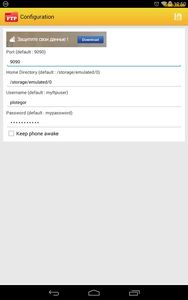
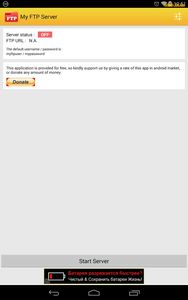
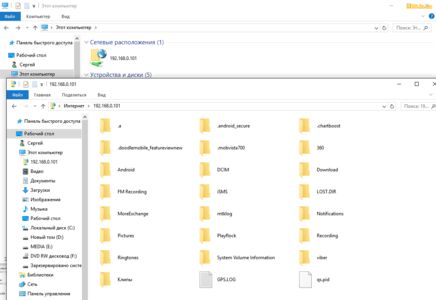

 обсудить на форуме
обсудить на форуме